Week1-5 <<
Previous Next >> Week11-15
Week6-10
week6 利用OBS錄製影片
1.下載windows版的obs並安裝
2.開啟後可自行設定錄影快捷鍵
3.新增顯示器畫面錄製電腦螢幕
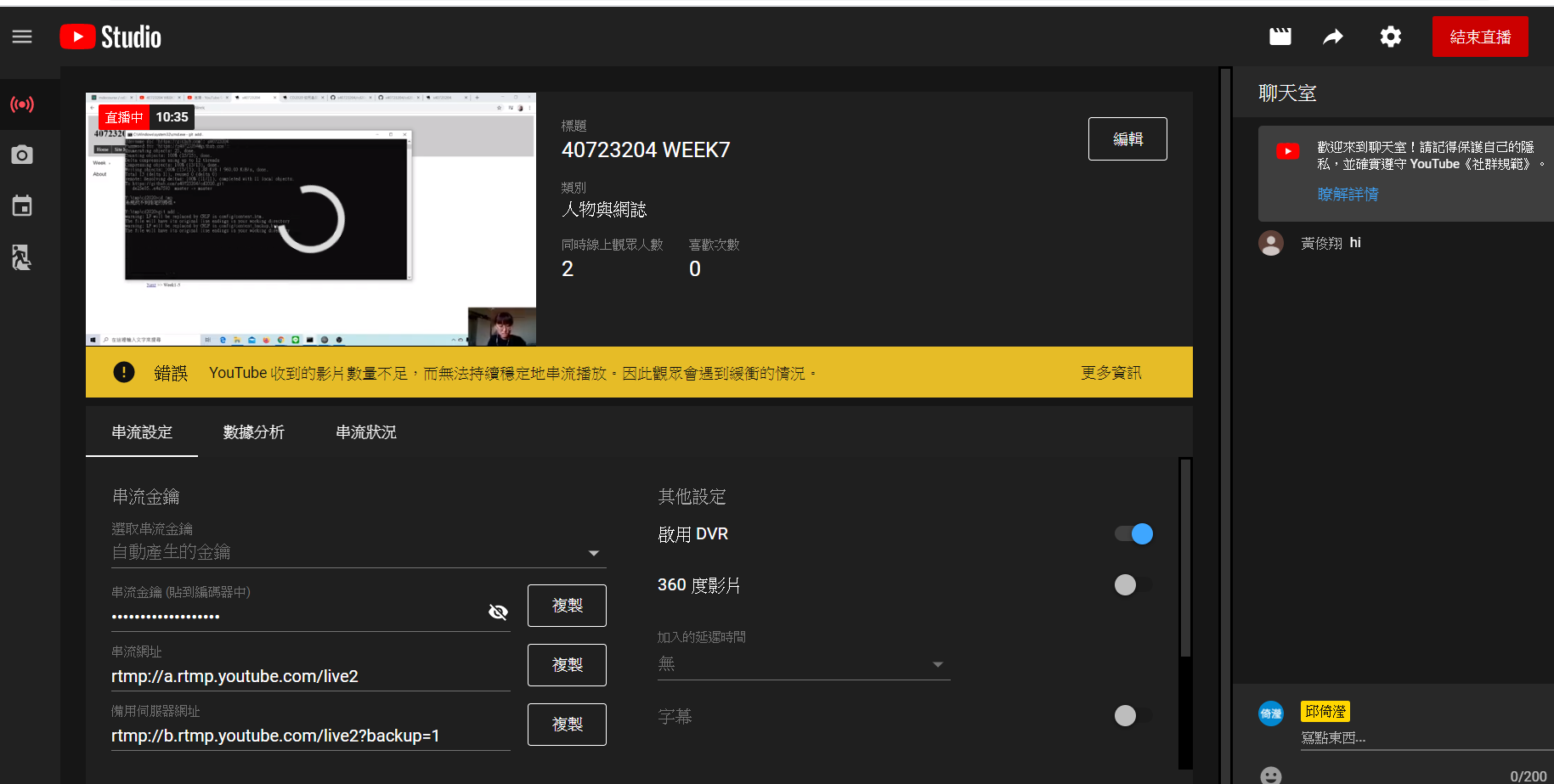
4.新增視訊畫面錄製個人畫面

5.即可開始錄製影片
下載網址: https://obsproject.com/
如何利用OBS與Youtube進行直播串流
1.進到youtube開始直播,設定好相關資訊後會產生串流金鑰
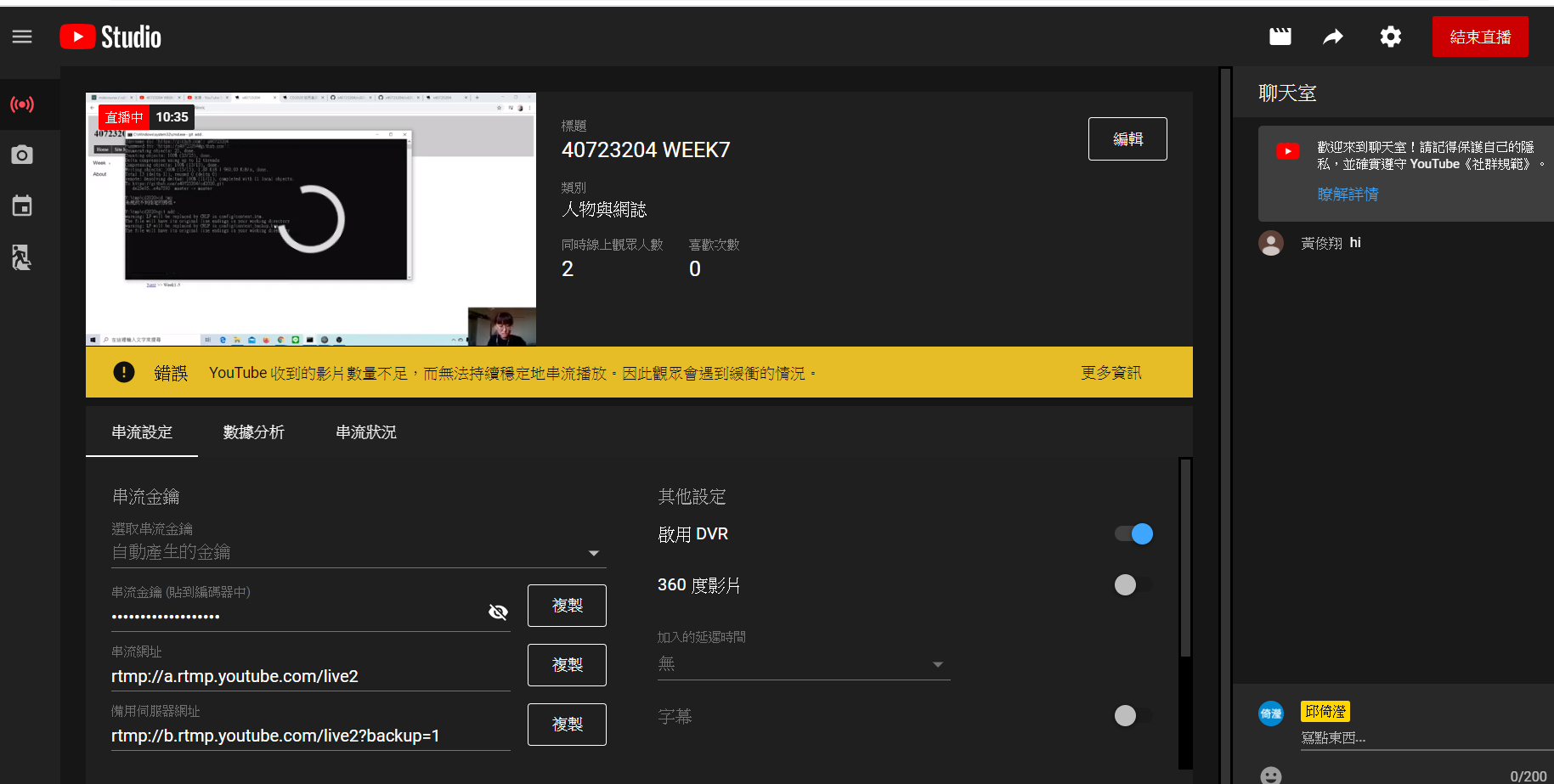
2.接著開啟obs點右下角的開始串流,或者是進入設定找到串流介面
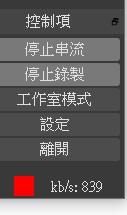
3.進到串流設定介面之後,要把服務位址改成youtube,然後複製youtube直播設定介面產生的串流金鑰,貼上至obs的串流金鑰裡
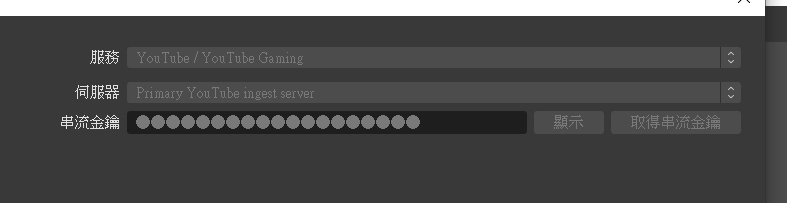
4.完成串流金鑰設定之後即可點擊youtube右上角開始直播
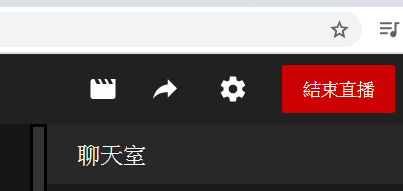
week6 Assignment 2 MechanicalDesignProcess (第二章翻譯)
Topic 1 第二章翻譯 : Assignment2 MechanicalDesignProcess (Topic 1第二章)
Topic 0 & Topic 1 統整 : Assignment 2 Topic 0 & Topic 1 統整
week7 Youtobe串流OBS直播 (線上課程)
直播影片網址 : https://youtu.be/5yajC_LSh7s
本週利用youtube配合obs進行直播線上課程教學,所有組員利用觀看老師直播進行課程,各組組長則是利用meet與老師進行直播。
每個學員於本週都須學會如何利用youtube進行直播並配合obs串流,在直播同時錄製直播影片。
week8 vrep更新&廣用網域預先安裝 (線上課程)
vrep更新 :
1.到https://mde.tw/cd2020pj1/content/RemoteAPI.html 下載 CoppeliaSim_4_Self_Driving_Car_Simulation.7z 並解壓縮至隨身碟
2.到https://mde.tw/cd2020pj1/content/CoppeliaSim.html 下載 CoppeliaSim_Edu_V4_0_0_Win.zip 同樣解壓縮至隨身碟
3.完成後到 CoppeliaSim_Edu_V4_0_0_Win 資料夾找到 coppeliaSim.exe 此為新版vrep
4.開啟coppeliaSim.exe 後利用 open scenes 找到 remoteApiCommandServerExample 開啟進行操作,利用旁邊的veches 抓出任一台車來利用上下左右鍵即可操控車子
5.利用SciTE開啟 CoppeliaSim_4_Self_Driving_Car_Simulation 資料夾裡的 car_model.py 檔並按開始即可進行車子的線上操控
廣用網域預先安裝 :
1.利用已更新的py382指令框分別輸入 pip install opencv-python / pip install imutils / pip install numpy 進行安裝
安裝上述三個模組是為了將來可用每組某一位同學的電腦作為基地台分享網域給各組組員
操作影片 : https://youtu.be/pPjeOBJCuDs
week8 各組開設meet串流 (線上課程)
各組長開啟一meet串流後邀請各組員進入,進行各組直播串流。每組被抽到的兩位組員分享各自電腦螢幕畫面操作本週課堂上所教內容,其他組員透過觀看兩位被抽到組員的直播操作複習本週上課內容。
group4 : 40723204 40723232
meet直播操作影片 : https://youtu.be/9avBO7tY8MI
week9 期中考 (線上課程)
每位學員利用google meeting 進行直播簡報一到九週所作內容,並於課堂直播同時錄製直播簡報影片,並放置個人學校雲端開啟共享使@gm信箱都擁有權限可觀看影片,並將影片連結丟至自評表單
影片 : https://drive.google.com/open?id=1lXrvxNOTANrAKysBOVpMKzhhk-XRpwyn
week10 設定個人ouath_gm
1.登錄學校的個人gm信箱,到 https://console.developers.google.com 網站,進去後點選台灣然後同意
2.點選建立專案,自行設定專案名稱,完成後到 https://github.com/mdecourse/cd2020pj1 git clone cd2020pj1倉儲,放在個人tmp下
3.回到api設定頁面,點選 啟用api和服務,選擇 google+ domains api按啟用,點選憑證然後設定同意畫面,點選內部建立,自行設定應用程式名稱後儲存,完成後再次點選憑證然後建立憑證oauth用戶端id,點選網頁應用程式後建立,產生的id跟密碼要儲存在scsc上,存為oauth_s個人學號.txt
4.點選網路用戶端1設定來源跟導向的url,來源設定為 https://localhost:8443,導向設定為 https://localhost:8443/login/google/ ,
5.完成後開啟leo,開啟cd2020pj1的leo,點選@path./下@edit config.py,將key file的open都改成剛剛儲存的個人oauth_s個人學號.txt ,儲存後要點一下drawroc
6.開啟編輯器打入 pip install authomatic(這裡記得要用py382的編輯器),完成後進入cd2020pj1後打 python wegi.py,確認可以開啟8443就完成了
操作影片 : https://youtu.be/j-RnRLqOy0o
Week1-5 <<
Previous Next >> Week11-15